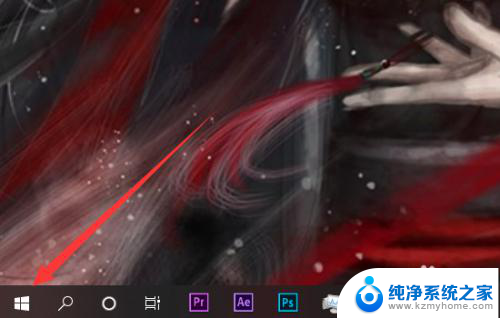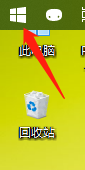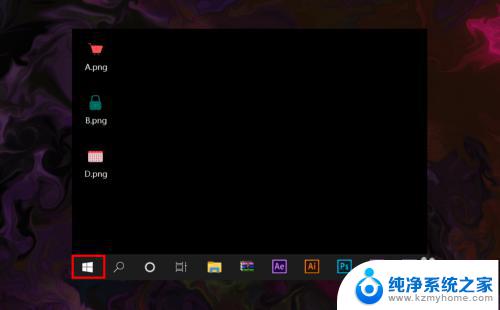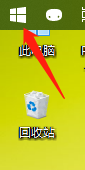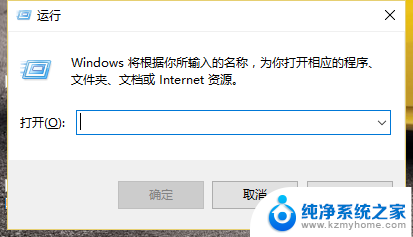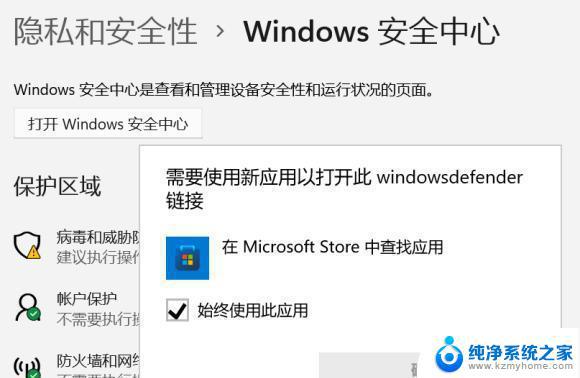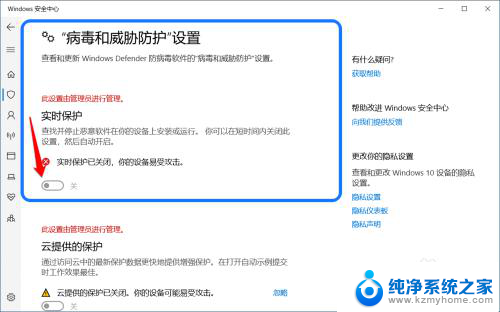有病毒的软件卸载了怎么找回 win10发现威胁病毒文件被删除如何恢复
更新时间:2023-09-04 13:12:55作者:yang
有病毒的软件卸载了怎么找回,在使用电脑的过程中,我们可能会遇到各种各样的问题,其中之一就是电脑感染了病毒,导致系统出现异常或文件被删除。特别是在卸载有病毒的软件后,我们可能会发现威胁病毒文件已经被删除,而我们又急需将其恢复。那么在Win10系统中,我们应该如何找回被删除的威胁病毒文件呢?本文将为您详细解答。
具体步骤:
1.我们双击windows桌面右下角的盾牌图标,打开windows安全中心
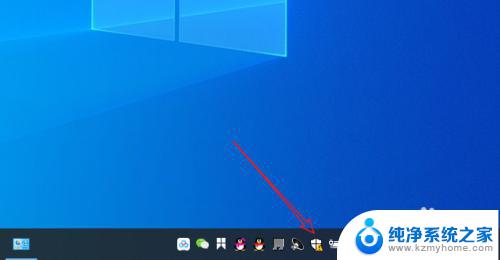
2.打开后,可以看到第一项为病毒和威胁防护,我们点击它
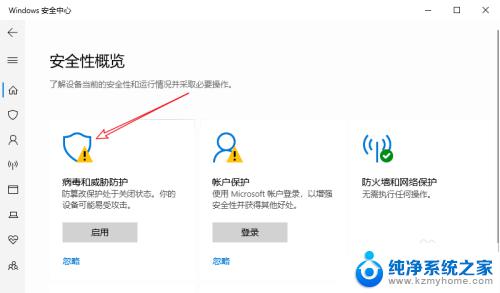
3.打开后,可以看到如图所示页面有保护历史记录,我们点击它
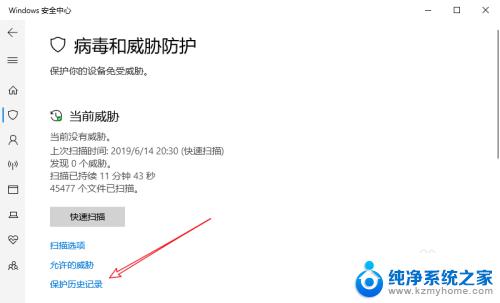
4.打开保护历史记录,有以阻止威胁和已隔离威胁,我们点击已隔离威胁
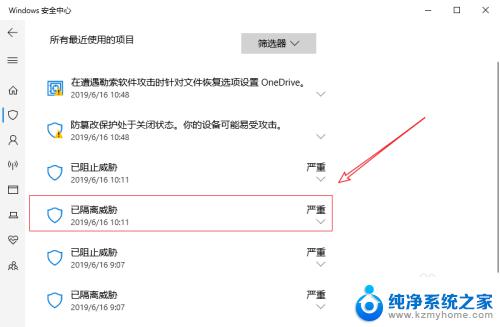
5.展开已隔离威胁,我们选择操作——还原
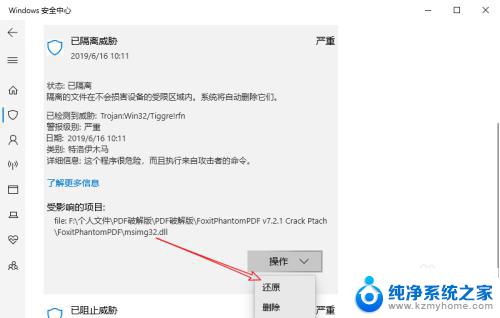
6.这样操作后,即可找回刚才被系统误删除的文件了
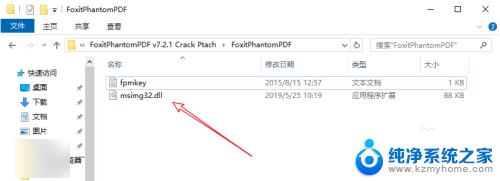
以上就是有病毒的软件卸载后如何找回的全部内容,如果你遇到了这种情况,可以根据小编的操作步骤进行解决,非常简单快速,一步到位。